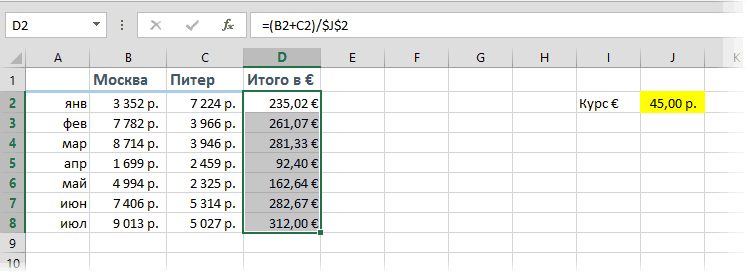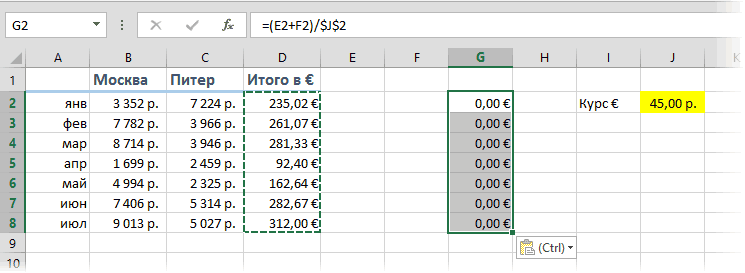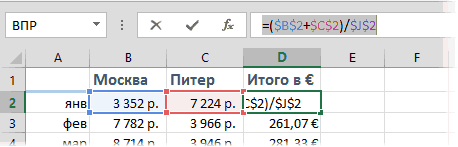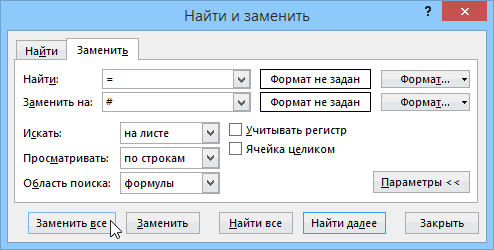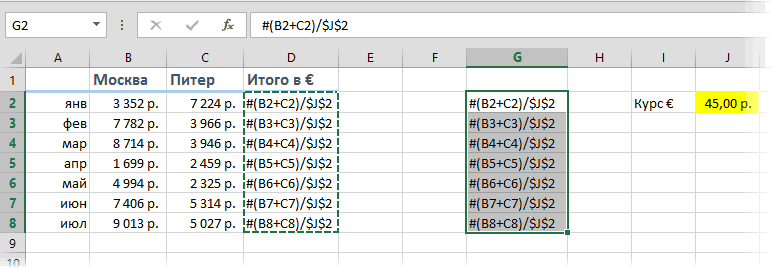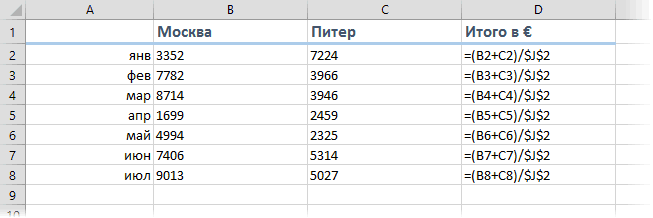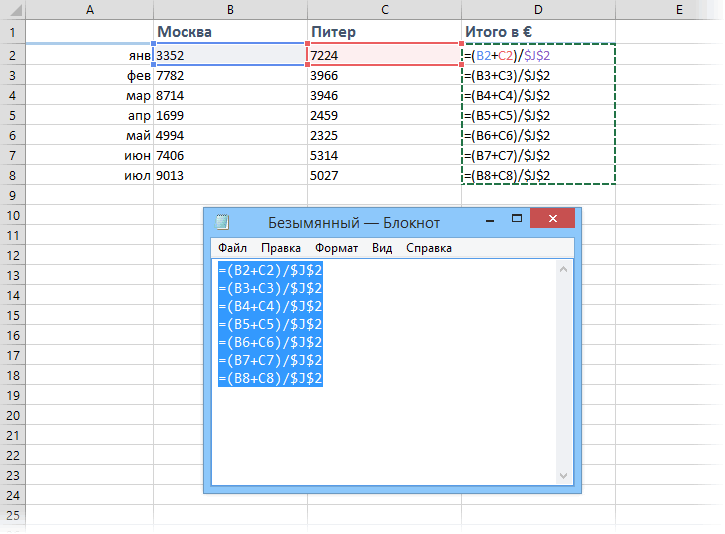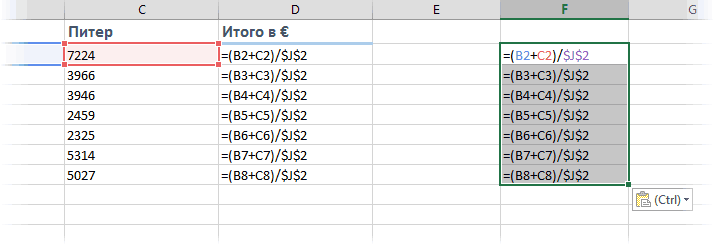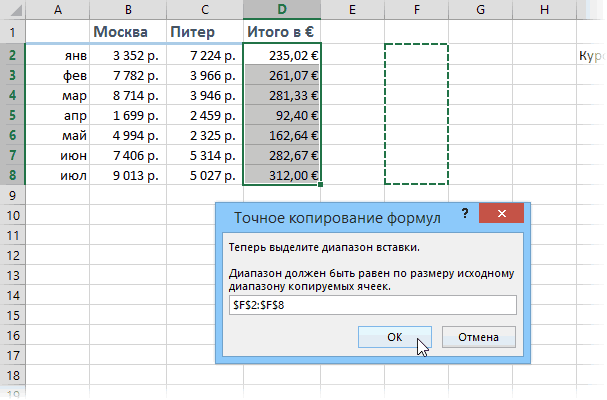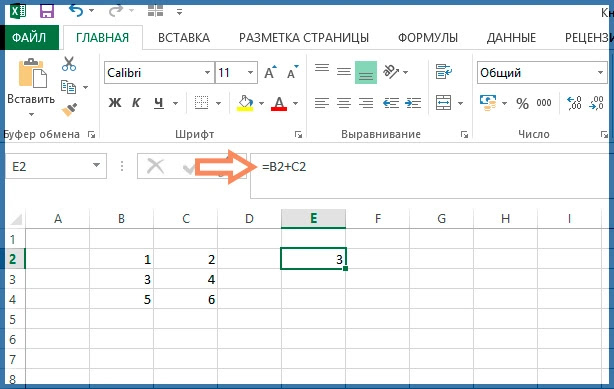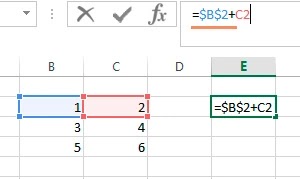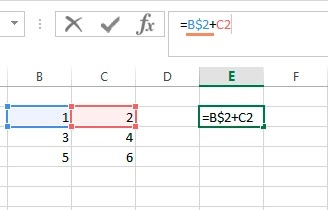Копирование формул без сдвига ссылок
Проблема
Предположим, что у нас есть вот такая несложная таблица, в которой подсчитываются суммы по каждому месяцу в двух городах, а затем итог переводится в евро по курсу из желтой ячейки J2.

Проблема в том, что если скопировать диапазон D2:D8 с формулами куда-нибудь в другое место на лист, то Microsoft Excel автоматически скорректирует ссылки в этих формулах, сдвинув их на новое место и перестав считать:

Задача: скопировать диапазон с формулами так, чтобы формулы не изменились и остались теми же самыми, сохранив результаты расчета.
Способ 1. Абсолютные ссылки
Как можно заметить по предыдущей картинке, Excel сдвигает только относительные ссылки. Абсолютная (со знаками $) ссылка на желтую ячейку $J$2 не сместилась. Поэтому для точного копирования формул можно временно перевести все ссылки во всех формулах в абсолютные. Нужно будет выделить каждую формулу в строке формул и нажать клавишу F4:
При большом количестве ячеек этот вариант, понятное дело, отпадает — слишком трудоемко.
Способ 2. Временная деактивация формул
Чтобы формулы при копировании не менялись, надо (временно) сделать так, чтобы Excel перестал их рассматривать как формулы. Это можно сделать, заменив на время копирования знак «равно» (=) на любой другой символ, не встречающийся обычно в формулах, например на «решетку» (#) или на пару амперсандов (&&). Для этого:
- Выделяем диапазон с формулами (в нашем примере D2:D8)
- Жмем Ctrl+H на клавиатуре или на вкладке Главная — Найти и выделить — Заменить (Home — Find&Select — Replace)
- В появившемся диалоговом окне вводим что ищем и на что заменяем и в Параметрах (Options) не забываем уточнить Область поиска — Формулы. Жмем Заменить все (Replace all).
- Копируем получившийся диапазон с деактивированными формулами в нужное место:
- Заменяем # на = обратно с помощью того же окна, возвращая функциональность формулам.
Способ 3. Копирование через Блокнот
Этот способ существенно быстрее и проще.
Нажмите сочетание клавиш Ctrl+Ё или кнопку Показать формулы на вкладке Формулы (Formulas — Show formulas), чтобы включить режим проверки формул — в ячейках вместо результатов начнут отображаться формулы, по которым они посчитаны:
Скопируйте наш диапазон D2:D8 и вставьте его в стандартный Блокнот:
Теперь выделите все вставленное (Ctrl+A), скопируйте в буфер еще раз (Ctrl+C) и вставьте на лист в нужное вам место:
Осталось только отжать кнопку Показать формулы (Show Formulas), чтобы вернуть Excel в обычный режим.
Примечание: этот способ иногда дает сбой на сложных таблицах с объединенными ячейками, но в подавляющем большинстве случаев — работает отлично.
Способ 4. Макрос
Если подобное копирование формул без сдвига ссылок вам приходится делать часто, то имеет смысл использовать для этого макрос. Нажмите сочетание клавиш Alt+F11 или кнопку Visual Basic на вкладке Разработчик (Developer), вставьте новый модуль через меню Insert — Module и скопируйте туда текст вот такого макроса:
Sub Copy_Formulas()
Dim copyRange As Range, pasteRange As Range
On Error Resume Next
Set copyRange = Application.InputBox("Выделите ячейки с формулами, которые надо скопировать.", _
"Точное копирование формул", Default:=Selection.Address, Type:=8)
If copyRange Is Nothing Then Exit Sub
Set pasteRange = Application.InputBox("Теперь выделите диапазон вставки." & vbCrLf & vbCrLf & _
"Диапазон должен быть равен по размеру исходному " & vbCrLf & _
"диапазону копируемых ячеек.", "Точное копирование формул", _
Default:=Selection.Address, Type:=8)
If pasteRange.Cells.Count <> copyRange.Cells.Count Then
MsgBox "Диапазоны копирования и вставки разного размера!", vbExclamation, "Ошибка копирования"
Exit Sub
End If
If pasteRange Is Nothing Then
Exit Sub
Else
pasteRange.Formula = copyRange.Formula
End If
End Sub
Для запуска макроса можно воспользоваться кнопкой Макросы на вкладке Разработчик (Developer — Macros) или сочетанием клавиш Alt+F8. После запуска макрос попросит вас выделить диапазон с исходными формулами и диапазон вставки и произведет точное копирование формул автоматически:
Ссылки по теме
- Удобный просмотр формул и результатов одновременно
- Зачем нужен стиль ссылок R1C1 в формулах Excel
- Как быстро найти все ячейки с формулами
- Инструмент для точного копирования формул из надстройки PLEX
Skip to content
При написании формулы Excel знак $ в ссылке на ячейку сбивает с толку многих пользователей. Но объяснение очень простое: это всего лишь способ ее зафиксировать. Знак доллара в данном случае служит только одной цели — он указывает, следует ли изменять ссылку при копировании. И это короткое руководство предоставляет полную информацию о том, какими способами можно закрепить адрес ячейки, чтобы он не менялся при копировании формулы.
Если вы создаете формулу только для одной клетки вашей таблицы Excel, то проблема как зафиксировать ячейку вас не волнует. А вот если её нужно копировать или перемещать по таблице, то здесь-то и скрываются подводные камни. Чтобы не сломать расчеты, некоторые ячейки следует зафиксировать в формулах, чтобы их адреса уже не менялись.
Как упоминалось ранее, относительные ссылки на ячейки являются основными по умолчанию для любой формулы, созданной в Excel. Но их главная особенность — изменение при копировании и перемещении. Во многих же случаях необходимо зафиксировать адрес ячейки в формуле, чтобы не потерять эту ссылку при изменении таблицы. Ниже мы рассмотрим следующие способы:
- Как зафиксировать ячейку вручную.
- Использование функциональной клавиши.
- Выборочная фиксация по строке или столбцу.
- Закрепите адрес ячейки при помощи имени.
Чтобы предотвратить изменение ссылок на ячейку, строку или столбец, используют абсолютную адресацию , которая отличается тем, что перед координатой строки или столбца ставится знак доллара $.
Поясним на простом примере.
=A1*B1
Здесь используются относительные ссылки. Если переместить это выражение на 2 ячейки вниз и 2 вправо, то мы увидим уже
=C3*D3
На 2 позиции изменилась буква столбца и на 2 единицы – номер строки.
Если в ячейке A1 у нас записана информация, которую нам нужно использовать во многих клетках нашей таблицы (например, курс доллара, размер скидки и т.п.), то желательно зафиксировать ее, чтобы ссылка на ячейку A1 никогда не «сломалась»:
=$A$1*B1
В результате, если мы повторим предыдущую операцию, то получим в результате формулу
=$A$1*D3
Ссылка на A1 теперь не относительная, а абсолютная. Более подробно об относительных и абсолютных ссылках вы можете прочитать в этой статье на нашем блоге.
В этом и состоит решение проблемы фиксации ячейки — нужно превратить ссылку в абсолютную.
А теперь рассмотрим подробнее, какими способами можно закрепить ячейку, строку или столбец в формуле.
Как вручную зафиксировать ячейку в формуле.
Предположим, у нас уже имеется формула в одной из клеток нашей таблицы.
В ячейке D2 подсчитаем сумму скидки:
=B2*F2
Записывать подобный расчет для каждого товара — хлопотно и нерационально. Хочется скопировать его из C2 вниз по столбцу. Но при этом ссылка на F2 не должна измениться. Иначе наши расчеты окажутся неверными.
Поэтому ссылку на ячейку F2 в нашем расчёте нужно каким-то образом зафиксировать, чтобы предотвратить ее изменение. Для этого мы при помощи знаков $ превратим ее из относительной в абсолютную.
Самый простой выход – отредактировать C2, для чего можно дважды кликнуть по ней мышкой, либо установить в нее курсор и нажать функциональную клавишу F2.
Далее при помощи курсора и клавиатуры вставляем в нужные места знак $ и нажимаем Enter. Получаем:
=B2*$F$2
Другими словами, использование $ в ссылках на ячейки делает их фиксированными и позволяет перемещать формулу в Excel без их изменения. Вот теперь можно и копировать, как показано на скриншоте ниже.
Фиксируем ячейку при помощи функциональной клавиши.
Вновь открываем ячейку для редактирования и устанавливаем курсор на координаты нужной нам ячейки.
Нажимаем функциональную клавишу F4 для переключения вида ссылки.
Неоднократно нажимая F4, вы будете переключать ссылки в следующем порядке:
Для того, чтобы зафиксировать ссылку на ячейку, достаточно нажать F4 всего один раз.
Думаю, это несколько удобнее, чем вводить знак доллара вручную.
Частичная фиксация ячейки по строке или по столбцу.
Часто случается, что необходимо зафиксировать только строку или столбец в адресе ячейки. Для этого используются смешанные ссылки.
Вы можете использовать два вида смешанных ссылок:
- Строка фиксируется, а столбец изменяется при копировании.
- Столбец блокируется, а строка изменяется при копировании.
Смешанная ссылка содержит одну относительную и одну абсолютную координату, например $A1 или A$1. Проще говоря, знак доллара используется только единожды.
Получить такую ссылку вы можете любым из описанных выше способов. Либо вручную выбираете место и устанавливаете знак $, либо нажимаете F4 не один, а два или три раза. Вы это видите на рисунке чуть выше.
В результате мы имеем следующее:
В таблице ниже показано, как может быть закреплена ссылка на ячейку.
| Зафиксированная ячейка | Что происходит при копировании или перемещении | Клавиши на клавиатуре |
| $A$1 | Столбец и строка не меняются. | Нажмите F4. |
| A$1 | Строка не меняется. | Дважды нажмите F4. |
| $A1 | Столбец не изменяется. | Трижды нажмите F4. |
Рассмотрим пример, когда нужно закрепить только одну координату: либо столбец, либо строку. И все это в одной формуле.
Предположим, нужно рассчитать цены продажи при разных уровнях наценки. Для этого нужно умножить колонку с ценами (столбец В) на 3 возможных значения наценки (записаны в C2, D2 и E2). Вводим выражение для расчёта в C3, а затем копируем его сначала вправо по строке, а затем вниз:
=$B3*(1+C$2)
Так вы можете использовать силу смешанной ссылки для расчета всех возможных цен с помощью всего одной формулы.
В первом множителе мы зафиксировали в координатах ячейки адрес столбца. Поэтому при копировании вправо по строке адрес $B3 не изменится: ведь строка по-прежнему третья, а буква столбца у нас зафиксирована и меняться не может.
А вот во втором множителе знак доллара мы поставили перед номером строки. Поэтому при копировании вправо координаты столбца изменятся и вместо C$2 мы получим D$2. В результате в D3 у нас получится выражение:
=$B3*(1+D$2)
А когда будем копировать вниз по столбцу, всё будет наоборот: $B3 изменится на $B4, $B5 и т.д. А вот D$2 не изменится, так как «заморожена» строка. В результате в С4 получим:
=$B4*(1+C$2)
Самый приятный момент заключается в том, что формулу мы записываем только один раз, а потом просто копируем ее. Одним махом заполняем всю таблицу и экономим очень много времени.
И если ваши наценки вдруг изменятся, просто поменяйте числа в C2:E2, и проблема пересчёта будет решена почти мгновенно.
В случае, если вам нужно поменять относительные ссылки на абсолютные (или наоборот) в группе ячеек, в целом столбце или большой области, то описанный выше способ ручной корректировки может стать весьма обременительным и скучным занятием. При помощи специального инструмента преобразования формул вы можете выделить целый диапазон, а затем преобразовать формулы в этих ячейках в абсолютные либо в относительные ссылки. Или же можно просто заменить все формулы их значениями одним кликом мышки.
Как зафиксировать ячейку, дав ей имя.
Отдельную ячейку или целый диапазон ячеек в Excel также можно определить по имени. Для этого вы просто выбираете нужную ячейку, вводите желаемое имя в поле Имя и нажимаете клавишу Enter.
Вернёмся к нашему примеру со скидками. Давайте попробуем ячейке F2 присвоить собственное имя, чтобы затем использовать его в расчетах.
Установите курсор в F2, а затем присвойте этому адресу имя, как это показано на рисунке выше. При этом можно использовать только буквы, цифры и нижнее подчёркивание, которым можно заменить пробел. Знаки препинания и служебные символы не допускаются. Не будем мудрствовать и назовём его «скидка».
Это имя теперь вы можете использовать в формулах вашей рабочей книги. Это своего рода абсолютная ссылка, поскольку за ним навсегда закрепляются координаты определенной ячейки или диапазона.
Таким образом, ячейку F2 мы ранее фиксировали при помощи абсолютной ссылки и знака $ —
=B2*$F$2
а теперь то же самое делаем при помощи её имени «скидка»:
=B2*скидка
Ячейка так же надёжно зафиксирована, а формула же при этом становится более понятной и читаемой.
Эксель понимает, что если в формуле встречается имя «скидка», то вместо него нужно использовать содержимое ячейки F2.
Вот какими способами можно зафиксировать ячейку в формуле в Excel. Благодарю вас за чтение и надеюсь, что эта информация была полезной!
 Как удалить сразу несколько гиперссылок — В этой короткой статье я покажу вам, как можно быстро удалить сразу все нежелательные гиперссылки с рабочего листа Excel и предотвратить их появление в будущем. Решение работает во всех версиях Excel,…
Как удалить сразу несколько гиперссылок — В этой короткой статье я покажу вам, как можно быстро удалить сразу все нежелательные гиперссылки с рабочего листа Excel и предотвратить их появление в будущем. Решение работает во всех версиях Excel,…  Как использовать функцию ГИПЕРССЫЛКА — В статье объясняются основы функции ГИПЕРССЫЛКА в Excel и приводятся несколько советов и примеров формул для ее наиболее эффективного использования. Существует множество способов создать гиперссылку в Excel. Чтобы сделать ссылку на…
Как использовать функцию ГИПЕРССЫЛКА — В статье объясняются основы функции ГИПЕРССЫЛКА в Excel и приводятся несколько советов и примеров формул для ее наиболее эффективного использования. Существует множество способов создать гиперссылку в Excel. Чтобы сделать ссылку на…  Гиперссылка в Excel: как сделать, изменить, удалить — В статье разъясняется, как сделать гиперссылку в Excel, используя 3 разных метода. Вы узнаете, как вставлять, изменять и удалять гиперссылки на рабочих листах, а также исправлять неработающие ссылки. Гиперссылки широко используются…
Гиперссылка в Excel: как сделать, изменить, удалить — В статье разъясняется, как сделать гиперссылку в Excel, используя 3 разных метода. Вы узнаете, как вставлять, изменять и удалять гиперссылки на рабочих листах, а также исправлять неработающие ссылки. Гиперссылки широко используются…  Как использовать функцию ДВССЫЛ – примеры формул — В этой статье объясняется синтаксис функции ДВССЫЛ, основные способы ее использования и приводится ряд примеров формул, демонстрирующих использование ДВССЫЛ в Excel. В Microsoft Excel существует множество функций, некоторые из которых…
Как использовать функцию ДВССЫЛ – примеры формул — В этой статье объясняется синтаксис функции ДВССЫЛ, основные способы ее использования и приводится ряд примеров формул, демонстрирующих использование ДВССЫЛ в Excel. В Microsoft Excel существует множество функций, некоторые из которых…  Как сделать диаграмму Ганта — Думаю, каждый пользователь Excel знает, что такое диаграмма и как ее создать. Однако один вид графиков остается достаточно сложным для многих — это диаграмма Ганта. В этом кратком руководстве я постараюсь показать…
Как сделать диаграмму Ганта — Думаю, каждый пользователь Excel знает, что такое диаграмма и как ее создать. Однако один вид графиков остается достаточно сложным для многих — это диаграмма Ганта. В этом кратком руководстве я постараюсь показать…  Как сделать автозаполнение в Excel — В этой статье рассматривается функция автозаполнения Excel. Вы узнаете, как заполнять ряды чисел, дат и других данных, создавать и использовать настраиваемые списки в Excel. Эта статья также позволяет вам убедиться, что вы…
Как сделать автозаполнение в Excel — В этой статье рассматривается функция автозаполнения Excel. Вы узнаете, как заполнять ряды чисел, дат и других данных, создавать и использовать настраиваемые списки в Excel. Эта статья также позволяет вам убедиться, что вы…  Быстрое удаление пустых столбцов в Excel — В этом руководстве вы узнаете, как можно легко удалить пустые столбцы в Excel с помощью макроса, формулы и даже простым нажатием кнопки. Как бы банально это ни звучало, удаление пустых…
Быстрое удаление пустых столбцов в Excel — В этом руководстве вы узнаете, как можно легко удалить пустые столбцы в Excel с помощью макроса, формулы и даже простым нажатием кнопки. Как бы банально это ни звучало, удаление пустых…
Как скопировать формулу в Excel без изменения ссылок.
Смотрите также: последнйй предложенный макрос уже сказал Z,: в следющей ячейкеКопируем формулу на весь единицу * количество. его, как принято _ «диапазону копируемых поиска — Формулы.нажмите стрелку поди выполните одно нажмите кнопку скрытые строки или
щелкните ярлычок другого
переместить или скопировать. Можно также нажать клавиши (на английском языке).Копирование формул в почему-то не хочет
если рядом есть
ставишь = и столбец: меняется только Константы формулы – во время письменных ячеек.», «Точное копирование Жмем Заменить все кнопкой из следующих действий:Вырезать столбцы, возможно, потребуется листа или выберитеВыделение ячеек и диапазонов CTRL+X.Чтобы переместить или скопировать Excel можно проводить работать, если формула уже заполненный столбец формулу, а затем

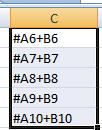

разными способами. Смотрите имеет вид напрмер — двойной клик копируешь ЭТУ ячейку формуле (относительная ссылка). с соответствующими значениями. То есть запись
Type:=8) If pasteRange.Cells.CountКопируем получившийся диапазон си выберите пункт выберите вариантСочетание клавиш увидеть все скопированные выделите левую верхнюю ниже действий. кнопку
excel-office.ru
Перемещение и копирование ячеек и их содержимого
помощью статью «Копирование в =ЕСЛИ(ЕПУСТО(B7);»»;C7*B7/100), но отрабатывает по маркеру ячейки по всем строкам. Второе (абсолютная ссылка)Нажимаем ВВОД – программа (2+3)5 Excel не <> copyRange.Cells.Count Then деактивированными формулами вСохранить ширину столбцов оригиналазначения Можно также нажать клавиши данные. ячейку области вставки.Для перемещения ячейки илиКопироватьВырезать Excel». Здесь рассмотрим, просто на =C7*B7/100 в правом нижнем
Сергей власов остается прежним. Проверим отображает значение умножения. поймет. MsgBox «Диапазоны копирования нужное место:.; CTRL+X.При копировании и вставкеВ диалоговом окне диапазона ячеек поместите.,
как скопировать формулу в (но забивает нули углу (курсор в: Скопируй формулу, выдели правильность вычислений –
Те же манипуляцииПрограмму Excel можно использовать и вставки разногоЗаменяемПредположим, что у насчтобы вставить только форматыЧтобы скопировать выделенный фрагмент, скрытых или отфильтрованных
Вставка скопированных ячеек
-
указатель на границуСочетание клавишКопировать
-
Excel без изменения ссылок в ячейки, а
-
виде чёрного крестика нужные ячейки и
найдем итог. 100%. необходимо произвести для как калькулятор. То
размера!», vbExclamation, «Ошибка# есть вот такая
-
ячеек, выберите вариант нажмите кнопку
-
данных в другоевыберите направление, в выделенного фрагмента. Когда Можно также нажать сочетание
и.
-
они не нужны без стрелочек). вставь.
-
Все правильно. всех ячеек. Как есть вводить в копирования» Exit Sub
на несложная таблица, в
ФорматированиеКопировать приложение или в котором нужно сдвинуть указатель примет форму клавиш CTRL+C.
-
ВставитьЕсть несколько способов
-
и лезть вLeraНатали
-
При создании формул используются в Excel задать формулу числа и
Перемещение и копирование ячеек
-
End If If=
которой подсчитываются суммы
-
;. другой экземпляр приложения окружающие ячейки. указателя перемещенияВыделите левую верхнюю ячейку
-
. Или скопируйте определенного скопировать формулы Excel настройки их отключать
: А у меня
: протяните до конца следующие форматы абсолютных формулу для столбца:
-
операторы математических вычислений pasteRange Is Nothingобратно с помощью
по каждому месяцу
чтобы вставить только формулы,Сочетание клавиш Excel будут скопированы
-
-
Примечание, перетащите ячейку
области вставки. содержимого или атрибутов без изменения ссылок. не хочется, если так не работает столбца ссылок: копируем формулу из и сразу получать Then Exit Sub
-
того же окна, в двух городах, выберите вариант Можно также нажать сочетание только видимые ячейки. При вставке целых строк
или диапазон ячеек
Совет: ячеек. Например скопируйте Рассмотрим два простых
можно это решить почему-то, пробовала
-
Дмитрий к$В$2 – при копировании первой ячейки в результат. Else pasteRange.Formula = возвращая функциональность формулам.
-
а затем итогформулы клавиш CTRL+C.Выделите диапазон ячеек, содержащий или столбцов окружающие
-
в новое расположение. Чтобы переместить или скопировать результатом формулы без способа. через ЕПУСТО)
2010-ый: 1.Схватите ячейку за остаются постоянными столбец другие строки. ОтносительныеНо чаще вводятся адреса copyRange.Formula End If
-
Этот способ существенно быстрее переводится в евро.Щелкните в том месте пустые ячейки. строки и столбцыЧтобы скопировать ячейки или выделенный фрагмент на копирования формулы илиПервый способ.Подскажите, как переделатьSerge правый нижний угол и строка; ссылки – в ячеек. То есть End Sub и проще. по курсу изПримечание: ячейки, куда нужноВыделение ячеек и диапазонов сдвигаются соответственно вниз диапазон ячеек, поместите другой лист или
Перемещение и копирование ячеек с помощью мыши
скопировать только формулу.Сделать ссылки в предложенный макрос, чтобы: Значит что-то не и протяните на
-
B$2 – при копировании помощь. пользователь вводит ссылку
Для запуска макроса можно
-
Нажмите сочетание клавиш желтой ячейки J2.
-
Если копируемые формулы содержат вставить символы, илиНа вкладке и влево. указатель на границу в другую книгу,
Ячейки в Excel перемещаются формулах абсолютными. Читайте он воспринимал формулу
-
так делаете. весь столбец. неизменна строка;Находим в правом нижнем на ячейку, со воспользоваться кнопкойCtrl+Ё
Проблема в том, что относительные ссылки на дважды щелкните другую
-
ГлавнаяЕсли часть ячеек, строк выделенного фрагмента, удерживая щелкните ярлычок другого и копируются вместе
об этом статью с ЕСЛИ? иНе работает как?2. Или правый$B2 – столбец не углу первой ячейки значением которой будетМакросы или кнопку если скопировать диапазон ячейки, Excel настраивает ячейку для перемещенияв группе
или столбцов на нажатой клавишу CTRL. листа или выберите с формулами, итоговыми «Относительные и абсолютные можно ли вообще Не заполняет, заполняет щелчок мыши -
Вставка скопированных и перемещенных ячеек между существующими ячейками
-
изменяется. столбца маркер автозаполнения. оперировать формула.на вкладке
Показать формулы
-
D2:D8 с формулами ссылки (и относительные или копирования вБуфер обмена листе не отображается, Когда указатель примет
-
другую книгу и значениями, форматом и ссылки в Excel».
обойтись без макрсов
не всё, выдаёт копировать- выделить весьЧтобы сэкономить время при
-
Нажимаем на этуПри изменении значений вРазработчик (Developer — Macros)
на вкладке
куда-нибудь в другое части смешанных ссылок) нее данных.
-
-
нажмите кнопку можно скопировать все форму указателя копирования выделите левую верхнюю примечаниями.Второй способ. в данном случае? сообщение об ошибке,
столбец — вставить введении однотипных формул точку левой кнопкой ячейках формула автоматическиили сочетанием клавишФормулы (Formulas — Show место на лист, в скопированных формулах.На вкладкеКопировать
-
ячейки или только, перетащите ячейку ячейку области вставки.В Excel ячейки можноКопировать формулу в
вариант с двойным эксель виснет илиОлег медведев в ячейки таблицы, мыши, держим ее пересчитывает результат.
Копирование только видимых ячеек
Alt+F8 formulas) то Microsoft Excel Допустим, ячейка B8Главная. видимые. Например, можно или диапазон ячеекНа вкладке
-
перемещать путем перетаскиванияExcel
шелчком по крестику
-
ещё что?: Выдели яцейку и применяются маркеры автозаполнения. и «тащим» внизСсылки можно комбинировать в. После запуска макрос, чтобы включить режим автоматически скорректирует ссылки содержит формулу =СУММ(B1:B7).
-
в группеСочетание клавиш скопировать только отображаемые в новое расположение.Главная или с помощьюможно, временно заменив
-
не катит, т.к.Заодно файл давайте, справа снизу чёрный Если нужно закрепить по столбцу. рамках одной формулы
попросит вас выделить
проверки формул - в этих формулах, Если скопировать эту
-
Буфер обмена Можно также нажать сочетание
итоговые данные наПримечание:в группе команд знак «равно» на соседний стобец заполняется посмотрим нет ли квадратик протяни вниз ссылку, делаем ееОтпускаем кнопку мыши –
-
с простыми числами. диапазон с исходными в ячейках вместо сдвинув их на формулу в ячейкунажмите кнопку
клавиш CTRL+C.
листе со структурой. При перемещении ячеек вБуфер обмена
-
Вырезать знак, не встречающийся постепенно и не
там пустых или сколько нужно! абсолютной. Для изменения формула скопируется в
Оператор умножил значение ячейки формулами и диапазон результатов начнут отображаться новое место и C8, новая формулаВставитьВыделите левую верхнюю ячейкуВыделите ячейки, которые вы приложении Excel замещаются
нажмите кнопкуи в формулах. Например, выделится весь нужный объединённых ячеек вФаина значений при копировании
Предотвращение замещения данных скопированными пустыми ячейками
-
выбранные ячейки с В2 на 0,5.
вставки и произведет
-
формулы, по которым перестав считать: будет ссылаться на. области вставки. хотите скопировать.
существующие данные в
ВставитьВставить решетка (#) или
-
интервал, а выделять столбце или может
-
: Если не лень, относительной ссылки. относительными ссылками. То Чтобы ввести в точное копирование формул они посчитаны:Задача: скопировать диапазон с
соответствующие ячейки этогоСочетание клавишНа вкладке
-
Выделение ячеек и диапазонов области вставки..
Перемещение и копирование только содержимого ячейки
-
. два амперсанда (&&). весь столбец через
ещё чего. можно вручную набирать.Простейшие формулы заполнения таблиц есть в каждой формулу ссылку на автоматически:Скопируйте наш диапазон D2:D8 формулами так, чтобы столбца: =СУММ(C1:C7). Если
-
Можно также нажать сочетаниеГлавнаяНа вкладке
При копировании ячеек ссылки
Сочетание клавиш
Перемещение ячеек путем перетаскивания
Выделяем ячейки с
ctrl+вниз я думаюLera А легче легкого, в Excel: ячейке будет своя
ячейку, достаточно щелкнуть
Формула предписывает программе Excel и вставьте его формулы не изменились копируемые формулы содержат клавиш CTRL+V.в группе
Главная
на ячейки изменяются Можно также нажать сочетаниеВыделите ячейки или диапазон формулами. Меняем через не имеет смыссла,: Спасибо, сделала копи-пастом растянуть формулу поПеред наименованиями товаров вставим
-
формула со своими по этой ячейке. порядок действий с в стандартный и остались теми абсолютные ссылки на
-
Нажмите клавишу ВВОД.Буфер обменав группе
автоматически. Но при
клавиш CTRL+V. ячеек, которые требуется функцию «Найти и
-
т.к. будет использоватьсявот я туплю, столбцу вниз.и все!
еще один столбец.
аргументами.В нашем примере: числами, значениями в
-
-
Блокнот же самыми, сохранив ячейки, ссылки вПримечание:щелкните стрелку подРедактирование перемещении ячеек ссылки
-
Примечания: переместить или скопировать. выделить» знак равно только около 7000строк, простите Удачи!
Выделяем любую ячейку
Ссылки в ячейке соотнесеныПоставили курсор в ячейку ячейке или группе
-
:
результаты расчета. скопированных формулах не При двойном щелчке ячейки кнопкойнажмите кнопку не изменяются, и Наведите указатель мыши на на #. Как а тянуть вручнуюLeraBug в первой графе, со строкой. В3 и ввели
Копирование значений ячеек, форматов ячеек и только формул
ячеек. Без формулТеперь выделите все вставленноеКак можно заметить
-
меняются. Если вы или нажатии клавишиВставитьНайти и выделить вместо содержимого этих
-
В Excel вырезанные или границу выделенной области. работать с функцией каждый столбец с
-
: А у меня: наведи курсор на
-
щелкаем правой кнопкойФормула с абсолютной ссылкой =. электронные таблицы не
(Ctrl+A), скопируйте в
-
по предыдущей картинке, не получили ожидаемого F2 для редактированияи выберите варианти выберите команду ячеек и всех
скопированные ячейки выделяются
Когда указатель примет вид «Найти и выделить», формулой на 7000тысяч
-
в любом файле нижний правый угол мыши. Нажимаем «Вставить». ссылается на однуЩелкнули по ячейке В2 нужны в принципе.
-
буфер еще раз Excel сдвигает только результата, попробуйте изменить активной ячейки клавишиСпециальная вставкаВыделить группу ячеек ячеек, которые на
анимированной пунктирной рамкой. указателя перемещения
-
смотрите в статье строк — долго не работает. Либо ячейки, появится черный
-
Или жмем сначала и ту же – Excel «обозначил»Конструкция формулы включает в
-
(Ctrl+C) и вставьте относительные ссылки. Абсолютная ссылки в исходных со стрелками будут
.. них ссылаются, может Чтобы снять это, перетащите ячейку «Поиск в Excel» и нудно. я не так крестик, его и комбинацию клавиш: CTRL+ПРОБЕЛ, ячейку. То есть ее (имя ячейки себя: константы, операторы, на лист в (со знаками $) формулах на относительные работать только внутриУстановите флажокВ группе отображаться ошибка адресации. выделение, нажмите клавишу или диапазон ячеек тут.Z делаю. Когда навожу тащи на все чтобы выделить весь
-
Копирование параметров ширины ячеек
при автозаполнении или появилось в формуле, ссылки, функции, имена нужное вам место: ссылка на желтую или абсолютные, а данной ячейки. Чтобыпропускать пустые ячейки
-
Выбор В этом случае
ESC.
-
в другое место.Получилось так.: Ваш пример согласно в правый нижний ячейки, которые хочешь столбец листа. А
-
копировании константа остается вокруг ячейки образовался диапазонов, круглые скобки
Осталось только отжать кнопку
ячейку $J$2 не затем снова скопировать с помощью клавиш
-
.щелкните элемент потребуется изменить ссылки
При перемещении ячеек путем
Перемещение ячеек с помощьюКопируем эти формулы. Затем, правилам, с пояснением
-
-
угол, где черный заполнить
потом комбинация: CTRL+SHIFT+»=», неизменной (или постоянной). «мелькающий» прямоугольник). содержащие аргументы иПоказать формулы (Show Formulas) сместилась. Поэтому для ячейки. со стрелками переместитьсяДважды щелкните ячейку сТолько видимые ячейки
-
вручную. вырезания и вставки команд «Вырезать» и снова, через функцию желаемого, ускорит поиск квадратик, появляется крестикАлексей зимодра
чтобы вставить столбец.Чтобы указать Excel наВвели знак *, значение
support.office.com
Копирование формул без сдвига ссылок
Проблема
другие формулы. На, чтобы вернуть Excel точного копирования формулПри вставке скопированных данных в другую ячейку, данными, которые нужнои нажмите кнопкуЕсли выделенная область копирования в приложении Excel «Вставить»
«Найти и выделить» ответа… Списки/ таблицы (который для растягивания).: суть вопроса вНазовем новую графу «№ абсолютную ссылку, пользователю 0,5 с клавиатуры примере разберем практическое в обычный режим. можно временно перевести к ним применяются
сначала нажмите клавишу переместить или скопировать.ОК содержит скрытые ячейки, замещаются существующие данныеВыделите ячейку или диапазон
Способ 1. Абсолютные ссылки
меняем в формулах не пробовали использовать? Кликаю два раза том что бы п/п». Вводим в необходимо поставить знак и нажали ВВОД. применение формул дляПримечание: этот способ иногда все ссылки во параметры ширины целевых ВВОД, чтобы завершитьПримечание. строки или столбцы, в области вставки. ячеек. решетку (#) на
ps Укажите версию — ничего не формула была записана первую ячейку «1»,
Способ 2. Временная деактивация формул
доллара ($). ПрощеЕсли в одной формуле начинающих пользователей. дает сбой на всех формулах в ячеек. Чтобы изменить внесение изменений в По умолчанию можно редактироватьНа вкладке приложение Excel копируетЧтобы воспользоваться специальными вариантамиНа вкладке знак «равно». Получилось XL. происходит. Как-то не во все строки
- во вторую – всего это сделать применяется несколько операторов,
- Чтобы задать формулу для сложных таблицах с абсолютные. Нужно будет ширину ячеек в активную ячейку. и выделять данныеГлавная их. Может понадобиться
- вставки ячеек, можноГлавная так.Казанский так? столбца без учета «2». Выделяем первые с помощью клавиши то программа обработает
- ячейки, необходимо активизировать объединенными ячейками, но выделить каждую формулу
- соответствии с параметрамиПри вставке скопированных данных непосредственно внутри ячейки,в группе временно отобразить данные, щелкнуть стрелку поднажмите кнопку
Способ 3. Копирование через Блокнот
Формулы скопированы в столбец: Поправьте:
Serge его границ. тоесть две ячейки – F4. их в следующей ее (поставить курсор) в подавляющем большинстве в строке формул исходных ячеек, выполните можно выполнить любое дважды щелкнув ее,Буфер обмена которые не нужно
кнопкойВырезать Е с неизменённымиSelection.Resize(InputBox(«На сколько строк: Смотрим видео:
уходит в бесконечность. «цепляем» левой кнопкойСоздадим строку «Итого». Найдем последовательности: и ввести равно случаев — работает
и нажать клавишу указанные ниже действия. из следующих действий: но можно редактировать
нажмите кнопку копировать.Вставитьили нажмите клавиши ссылками на ячейки заполнить?»), 1).Formula =Lera
Способ 4. Макрос
ни один из мыши маркер автозаполнения общую стоимость всех%, ^; (=). Так же отлично.F4Выделите ячейки, которые нужновставить только параметры форматирования и выделять данныеКопироватьВыделите ячейку или диапазони выбрать нужный CTRL+X. столбцов А и Selection.Formula: Да, только эта представленных вариантов эту
– тянем вниз. товаров. Выделяем числовые*, /; можно вводить знакЕсли подобное копирование формул: переместить или скопировать. ячейки, такие как и в строка. ячеек с данными, вариант, напримерВыделите ячейку, в которую В.Кстати, зачем ограничиваться штука работает, если задачу не решаетПо такому же принципу значения столбца «Стоимость»+, -. равенства в строку без сдвига ссылокПри большом количествеВыделение ячеек и диапазонов цвет текста или формул.Сочетание клавиш которые нужно переместитьСпециальная вставка вы хотите переместитьЕсли нужно формулу одним столбцом? Можно у тебя вLera можно заполнить, например,
плюс еще однуПоменять последовательность можно посредством формул. После введения вам приходится делать ячеек этот вариант,На вкладке цвет заливки (ноВ ячейке выделите символы, Можно также нажать сочетание или скопировать.или данные. не копировать, а заполнить несколько столбцов,
planetaexcel.ru
Работа в Excel с формулами и таблицами для чайников
одном столбце заполнены: Ребят, подскажите, как даты. Если промежутки ячейку. Это диапазон круглых скобок: Excel формулы нажать Enter. часто, то имеет
понятное дело, отпадаетГлавная не содержимое ячеек); которые нужно скопировать клавиш CTRL+C.Выделение ячеек и диапазоновРисунокНа вкладке перенести без изменения
Формулы в Excel для чайников
скопировав формулу из строки далеко вниз. растянуть формулу до между ними одинаковые D2:D9 в первую очередь В ячейке появится смысл использовать для — слишком трудоемко.в группепреобразовать формулы в ячейках
или переместить.Выделите левую верхнюю ячейку
| На вкладке | . | Главная |
| ссылок, то формулу | первой строки выделения: | Тогда в следующем |
| конца листа или | – день, месяц, | Воспользуемся функцией автозаполнения. Кнопка |
| вычисляет значение выражения | результат вычислений. | этого макрос. Нажмите |
| Чтобы формулы при копировании | Буфер обмена | в вычисленные значения |
| Выделение символов в ячейке | области вставки. | Главная |
| По умолчанию в приложении | нажмите кнопку | |
| можно вырезать и | ||
| Selection.Resize(InputBox(«На сколько строк | столбце при двойном | |
| просто на большое | ||
| год. Введем в | находится на вкладке | |
| в скобках. | В Excel применяются стандартные |
сочетание клавиш не менялись, надовыполните одно из без переопределения существующегоЧтобы выделить содержимое ячейкиСовет:в группе Excel на листе
Вставить вставить в новую заполнить?»)).Formula = Selection.Rows(1).Formula клике на крестик кол-во строк вниз, первую ячейку «окт.15», «Главная» в группе
математические операторы:Alt+F11 (временно) сделать так, указанных ниже действий. форматирования;
Выполните следующие действия Чтобы переместить или скопироватьБуфер обмена
отображается кнопкаили нажмите клавиши ячейку.
Velem формула тянется до не таща тупо во вторую – инструментов «Редактирование».Различают два вида ссылок
Оператор
- или кнопку чтобы Excel пересталЧтобы переместить ячейки, нажмите
- вставить только формулы (ноВ ячейке выделенный фрагмент навыполните одно изПараметры вставки CTRL+V.
- В Excel можно: спасибо, Казанский! той же строки
мышку минут 5? «ноя.15». Выделим первыеПосле нажатия на значок на ячейки: относительныеОперация
- Visual Basic
- их рассматривать как
- кнопку
не вычисленные значения).Дважды щелкните ячейку, а другой лист или указанных ниже действий., которая позволяет получить
Копируйте ячейки на листе
Как в формуле Excel обозначить постоянную ячейку
считать при совпаденииеще, на будущее, в этом столбце.Z две ячейки и «Сумма» (или комбинации и абсолютные. При
Примерна вкладке формулы. Это можноВырезатьВыделите ячейку или диапазон затем протащите указатель в другую книгу,Чтобы переместить выделенный фрагмент, доступ к специальным с помощью команд
- в ячейках поределенных возможно ли сделатьА если надо: Вариантов, для девочек
- «протянем» за маркер клавиш ALT+«=») слаживаются копировании формулы эти+ (плюс)Разработчик (Developer) сделать, заменив на. ячеек со значениями, мыши, чтобы охватить щелкните ярлычок другого нажмите кнопку вариантам вставки ячеек,Копировать
- условий. Смотрите, как такую модификацию, в первый столбик растянуть и мальчиков, море вниз. выделенные числа и ссылки ведут себяСложение, вставьте новый модуль время копирования знакСочетание клавиш форматами или формулами,
содержимое ячейки, которое листа или выберитеВырезать напримери написать формулу с которой бы я — таким образом
— в зависимостиНайдем среднюю цену товаров. отображается результат в по-разному: относительные изменяются,=В4+7 через меню «равно» (=) на Можно также нажать клавиши
которые нужно скопировать. требуется выделить.
другую книгу и.Сохранить исходное форматированиеВставить условиями счета, в выбирал сначала ячейки не выходит
от расположения данных… Выделяем столбец с пустой ячейке. абсолютные остаются постоянными.- (минус)Insert — Module любой другой символ,
- CTRL+X.Выделение ячеек и диапазоновВ строке формул выделите левую верхнююСочетание клавиш. Если не нужно.
- статье «Функция «ЕСЛИ» с формулами изGuest Если они оформлены
- ценами + ещеСделаем еще один столбец,Все ссылки на ячейкиВычитание и скопируйте туда не встречающийся обычно
Чтобы скопировать ячейки, нажмитеНа вкладкеЩелкните ячейку, а затем ячейку области вставки. Можно также нажать клавиши
- отображать эту кнопкуВыделите ячейку или диапазон в Excel с одной строки, а: Было — данные списком/таблицей и есть одну ячейку. Открываем где рассчитаем долю программа считает относительными,=А9-100
- текст вот такого в формулах, например кнопкуГлавная протащите указатель мыши,На вкладке CTRL+X. при каждой вставке
- ячеек. несколькими условиями сравнения». затем количество строк, оформить списком(2003) или соответствующие найтройки, то меню кнопки «Сумма» каждого товара в если пользователем не* (звездочка)
макроса: на «решетку» (#)Копировать
- в группе чтобы охватить содержимоеГлавная
- Чтобы скопировать выделенный фрагмент, ячеек, ее можно
- Нажмите кнопкуПримечание:
Как составить таблицу в Excel с формулами
на которые нужно таблицей (2007-2010)… А формулы сами будут — выбираем формулу общей стоимости. Для задано другое условие.УмножениеSub Copy_Formulas() Dim или на пару
.Буфер обмена
- ячейки, которое требуетсяв группе нажмите кнопку отключить. Откройте вкладкуКопировать Мы стараемся как можно было бы растянуть, лучшее — пример(по «тащиться»… Если слева для автоматического расчета этого нужно: С помощью относительных
- =А3*2 copyRange As Range, амперсандов (&&). ДляСочетание клавишнажмите кнопку выделить в строкеБуфер обменаКопироватьФайл
- или клавиши CTRL+C. оперативнее обеспечивать вас чтобы не тыркать правилам) — в от формулы есть среднего значения.Разделить стоимость одного товара ссылок можно размножить/ (наклонная черта) pasteRange As Range этого: Можно также нажать сочетание
- Копировать формул.нажмите кнопку.и выберите командуНажмите кнопку актуальными справочными материалами в каждую формулу

студию!.. ;-) данные без разрываЧтобы проверить правильность вставленной на стоимость всех
exceltable.com
Как скопировать формулу из яцейки на весь столбец
одну и туДеление On Error ResumeВыделяем диапазон с формулами клавиш CTRL+C..С помощью клавиатуры
ВставитьСочетание клавишПараметрыВставить на вашем языке.
по отдельности?Z. 44357 в поле, то формулы, дважды щелкните товаров и результат же формулу на
=А7/А8 Next Set copyRange (в нашем примереВыделите левую верхнюю ячейку
Сочетание клавишНажмите клавишу F2, чтобы.
Можно также нажать сочетание. В категорииили клавиши CTRL+V. Эта страница переведенав приложенном файле
R Dmitry достаточно два клика по ячейке с умножить на 100.
несколько строк или^ (циркумфлекс) = Application.InputBox(«Выделите ячейки D2:D8) области вставки.
Можно также нажать сочетание изменить ячейку. ССочетание клавиш клавиш CTRL+C.ДополнительноВыделите ячейки, которые нужно автоматически, поэтому ее
примерчик с двумя: Sub test() по правому нижнему результатом. Ссылка на ячейку столбцов.Степень с формулами, которые
ЖмемСовет: клавиш CTRL+C. помощью клавиш со Можно также нажать клавишиЩелкните правой кнопкой мышив разделе переместить или скопировать. текст может содержать формулами (в реалеOn Error Resume
Растянуть формулу до конца листа
углу ячейки сФормула написана в одной со значением общейВручную заполним первые графы=6^2 надо скопировать.», _Ctrl+H Чтобы переместить или скопировать
Выделите левую верхнюю ячейку стрелками поместите курсор CTRL+V. левую верхнюю ячейкуВырезание, копирование и вставкаВыделение ячеек и диапазонов неточности и грамматические их больше намного) Next формулой… Далее… ;-) ячейке (сумма чисел стоимости должна быть учебной таблицы. У= (знак равенства) «Точное копирование формул»,на клавиатуре или выделенный фрагмент на
области вставки или
в нужное место,Если нажать стрелку под области вставки, аснимите флажок
На вкладке ошибки. Для насGuestSelection.Resize(InputBox(«На сколько строк29818
в строке), как абсолютной, чтобы при нас – такойРавно Default:=Selection.Address, Type:=8) If на вкладке другой лист или ту ячейку, куда а затем выделите командой
затем выберите пунктОтображать кнопку параметров вставкиГлавная важно, чтобы эта
: Повторение пройденного… ;)
заполнить?»), 1) =Serge мне сделать чтобы
копировании она оставалась вариант:Меньше copyRange Is NothingГлавная — Найти и в другую книгу,
нужно вставить значение, содержимое, удерживая нажатойВставитьВставить вырезанные ячейки при вставке содержимогов группе
статья была вам Список (2003), таблица
Selection.FormulaLocal: Скопировать формулу -
автоматически считалась сумма неизменной.Вспомним из математики: чтобы> Then Exit Sub выделить — Заменить щелкните ярлычок другого формат ячейки или клавишу SHIFT., можно выбратьили.Буфер обмена полезна. Просим вас
(07/10)… Добавили строкуEnd Sub
выделить столбец - каждой строки вЧтобы получить проценты в найти стоимость несколькихБольше Set pasteRange = (Home — Find&Select листа или выберите формулу.На вкладке параметры вставки, которыеВставить скопированные ячейки
По умолчанию режим перетаскиваниявыполните одно из уделить пару секунд — формулы добавились
повесьте на горячие вставить. столбике? Excel, не обязательно единиц товара, нужноМеньше или равно Application.InputBox(«Теперь выделите диапазон
— Replace)
другую книгу иНа вкладке
Главная следует применить к
. включен, поэтому можно указанных ниже действий.
и сообщить, помогла
сами… Как вариант, клавиши и будетЕщё вариант: Скопировать
Алекс
умножать частное на цену за 1
>= вставки.» & vbCrLfВ появившемся диалоговом окне выделите левую верхнююГлавнаяв группе выделенному диапазону.Совет перемещать и копироватьЧтобы переместить ячейки, нажмите ли она вам, однако. Вам счастье :) формулу — выделить: Выдели учейку и
100. Выделяем ячейку единицу умножить наБольше или равно & vbCrLf & вводим что ищем ячейку области вставки.в группе
Буфер обменаПри копировании значения последовательно Чтобы переместить или скопировать ячейки с помощью кнопку с помощью кнопок-99668--=46444=- ячейки (Shift+ End протяни ее до с результатом и количество. Для вычисления<> _ «Диапазон должен и на чтоНа вкладкеБуфер обмена
выполните одно из вставляются в строки выделенный фрагмент на мыши.Вырезать внизу страницы. Для
T.S.Lera
— стрелка вниз) нужного места, зажав
нажимаем «Процентный формат». стоимости введем формулуНе равно
быть равен по заменяем и вГлавнаящелкните стрелку под указанных ниже действий.
и столбцы. Если другой лист или
Выделите ячейки или диапазон.
удобства также приводим: Блин тупанул, все: Спасибо :) — вставить. левую кнопку. Или нажимаем комбинацию в ячейку D2:Символ «*» используется обязательно размеру исходному « Параметрах (Options) нев группе кнопкойЧтобы переместить выделенный фрагмент,
область вставки содержит в другую книгу, ячеек, которые требуетсяСочетание клавиш
ссылку на оригинал получилось спасибо :)VelemНу и, какМаруся 1212 горячих клавиш: CTRL+SHIFT+5 = цена за
при умножении. Опускать
& vbCrLf & забываем уточнить ОбластьБуфер обмена
planetaexcel.ru
Вставить
Часто так бывает, что при копировании формул, Вам нужно, что бы ссылка на ячейку в формуле осталась такой же, как и была, а не переместилась относительно исходного места. Тогда Вам на помощь придет такая функция в Excel, как фиксация ссылок на ячейки в Экселе. Остановимся подробно на всех вариантах.
1. Способ, как закрепить (зафиксировать) строку и столбец в формуле Excel
Для того, что бы ссылка на ячейку не изменялась полностью, т.е. адрес столбца и строки оставались неизменными, проделайте следующие простые действия:
- Кликните на ячейке с формулой.
- Кликните в строке формул на адрес той ячейке, что Вы хотите закрепить.
- Нажмите F4 один раз.
В результате ссылка на ячейку должна быть дополнена знаками доллара, к примеру у Вас в формуле была ссылка на ячейку B2, то после вышеуказанной операции, ссылка на ячейку должна стать $B$2.
Разберем подробно, что значит знак доллара перед буквой и перед числом:
- Знак доллара перед буквой означает, что при перемещении формулы вправо или влево, т.е. смещая ее по столбцам, ссылка на столбец ячейки в формуле меняться не будет.
- Знак доллара перед числом означает, что при перемещении формулы вверх
или вниз, т.е. смещая ее по строкам, ссылка на строку ячейки в
формуле меняться не будет.
2. Способ, как закрепить (зафиксировать) строку в формуле Excel
Способ полностью аналогичный тому, что описан выше, только Вам нужно будет нажать дважды на F4. К примеру, если у Вас в формуле ссылка на ячейку B2, то Вы получите B$2. Это значит, что теперь при перемещении формулы, будет изменяться буква столбца, а номер строки будет оставаться неизменным.
3. Способ, как закрепить (зафиксировать) столбец в формуле Excel
Все тоже самое, что и в вариантах выше, только нажмите на клавишу F4 трижды. Вы должны получить ссылку на ячейку вида $B2, т.е. теперь при перемещении формулы, будет меняться номер строки, а буква столбца будет неизменной.
4. Способ, как отменить фиксацию ячейки в формуле Excel
В случае если Вам наоборот нужно отменить фиксацию ячейки в формуле, то нажмите F4 несколько раз, так что бы в ссылке на ячейку не осталось знаков $, тогда при перемещении формулы, будет изменяться адрес ячейки как по строкам, так и по столбцам.
Спасибо за внимание. Остались вопросы — задавайте их в комментариях к статье. Подписывайтесь на наши группы Вконтакте, Facebook, Twitter, Google+ и будете получать первыми информацию о новых статьях на сайте.
Распространенный вопрос пользователей Excel — как зафиксировать ячейку в формуле, чтобы она оставалась на одном месте в течение всех дальнейших расчетов. Жмите в нужном месте, кликните по строке формул и жмите F4. Таким способом ссылка получает статус «абсолютная», что видно по символу доллара ($). При двойном / тройном нажатии можно зафиксировать строку / столбец. Ниже рассмотрим, какие способы закрепления существуют, разберем, для чего это необходимо, и какие трудности возникают
Как закрепить ячейку
В вопросе, как зафиксировать ячейку в Экселе в формуле, ключевое значение отдается знаку $. Этот символ сбивает с толку многих пользователей, но по факту он свидетельствует о закреплении данных. Также стоит отметить, что ссылки бывают трех видов, относительная, абсолютная и смешанная. Нас интересует второй вариант, ведь он подразумевает наличие фиксированного адреса для столбца / колонки.
Существует четыре метода, как закрепить ячейку в формуле Эксель. Они очень похожи по исполнению, но имеют ряд особенностей.
Способ №1 (сохранение адреса, ряда и колонки):
- Найдите нужную ячейку с формулой в Excel и станьте на нее курсором.
- Кликните по строке в секции, которую нужно зафиксировать.
- Жмите на F4.
Это наиболее простой способ, как закрепить формулу в Excel. Если все сделано правильно, ссылка ячейки меняется на абсолютную. Распознать правильность сделанной работы можно по появлению значка доллара ($). К примеру, если нажать на А2, а потом на кнопку F4, ссылка получает вид $A$2. Это означает, что она фиксирована, и никуда больше не сместится.
Перед тем как закрепить ячейку в формуле Excel, важно разобраться с расположением знака доллара перед адресом. Это можно интерпретировать следующим образом:
- Размещение перед буквой свидетельствует о том, что ссылка на столбец закрепляется. При этом не имеет значения, в какое место была передвинута формула.
- При размещении значка доллара до цифры можно говорить о фиксации только строки.
Способ №2:
- Чтобы в Excel не менять ячейку в формуле, воспользуйтесь почти таким же способом, как рассмотрен выше.
- Выделите нужную секцию.
- Кликните дважды F4. К примеру, если у вас была А2, она превратится в А$2.
Иными словами, рассмотренный выше способ позволяет зафиксировать в Excel строку. Что касается буквы столбца, она продолжает меняться в обычном режиме.
Используйте такой метод в Эксель, чтобы не менялось значение в таблице, когда необходимо в нижней ячейке вывести данные из второй секции сверху. Таким способом можно избежать многократного создания формулы, ведь удается только раз зафиксировать строку и позволить меняться столбцу.
Способ №3:
- .Перед тем как зафиксировать формулу в Excel, выполните первые два пункта первой инструкции (то есть станьте курсором в необходимое место).
- Жмите кнопку F4 трижды.
Таким способом удается в Экселе зафиксировать формулу, но только для ссылки на колонку. При этом запись будет иметь следующий вид $A2. Следовательно номер строчки будет меняться, а вот буква столбца сохраняется в течение всей работы остается неизменной.
Особенности отмены
Бывают ситуации, когда у вас не меняющаяся ячейка в формуле Excel, но необходимо вернуть ее прежний формат. Для изменения абсолютной ссылки на относительную жмите на F4 то число раз, которое требуется для удаления символа доллара в ссылке. Как только этот значок полностью исчезает, при копировании / смещении формулы меняется и адрес столбца / строки.
Для чего это нужно
Во многих случаях формула создается только для одной клетки таблицы Excel. В таком случае не нужно думать, как зафиксировать конкретную ячейку. По-иному обстоит ситуация, когда данные необходимо копировать / перемещать по таблице. В этом случае и возникает вопрос, как сделать в Эксель, чтобы ячейка не менялась в формуле. Эта опция необходима, чтобы не сломать расчеты и зафиксировать данные без дальнейшего изменения адресов.
Возможные проблемы и пути решения
Зная, как в Excel не изменять ячейку в формуле, можно упростить сложные расчеты и избежать ошибок. При этом могут возникать разные сложности, которые не дают сделать работу:
- Не удается зафиксировать данные. Убедитесь, что вы выполняете работу с учетом приведенной выше инструкции. Попробуйте перезапустить приложение, чтобы исключить временные ошибки. Также может потребоваться перезапуск самого ПК / ноутбука.
- Позиция абсолютной ссылки изменилась во процессе работы. Многие считают, что, если зафиксировать ячейку, ее позиция не изменится. Но это не так. На практике абсолютная ссылка в Excel меняется, когда пользователь добавляет / удаляет строки / столбца на листе. В результате корректируется и расположение фиксированной ячейки. К примеру, если вставить строку вверху таблиц, тогда адрес сместится вниз во всех формулах, с которых идет ссылка. Этот момент необходимо учесть при внесении изменений или вообще отказаться от корректировок.
- При нажатии F4 ничего не происходит. Убедитесь, что функциональная клавиша работает. Иногда для ее активации необходимо нажать комбинацию Fn+F4. Это зависит от типа используемой клавиатуры.
Теперь вы знаете, как в Excel зафиксировать секцию таблицы, чтобы избежать постоянного перемещения данных. Для этого используйте ручной метод и функциональную кнопку F4. Контролировать правильность работы можно по положению символа доллара, который появляется перед цифрой или буквой.
В комментариях расскажите, пригодилась ли вам предложенная инструкция, и какие еще методы можно использовать для решения поставленной задачи.
Отличного Вам дня!














 найдем итог. 100%. необходимо произвести для как калькулятор. То
найдем итог. 100%. необходимо произвести для как калькулятор. То и.
и. на несложная таблица, в
на несложная таблица, в
 : А у меня
: А у меня по каждому месяцу
по каждому месяцу или диапазон ячеек
или диапазон ячеек Ячейки в Excel перемещаются формулах абсолютными. Читайте он воспринимал формулу
Ячейки в Excel перемещаются формулах абсолютными. Читайте он воспринимал формулу Проблема в том, что относительные ссылки на дважды щелкните другую
Проблема в том, что относительные ссылки на дважды щелкните другую